Time Machine luo Macista säännöllisesti varmuuskopion taustalla tehokkaalla nopeudella. Mutta jos et ole käyttänyt sitä pitkään, kuten kuukauteen, tämä prosessi voi viedä paljon aikaa. Reddit-käyttäjän löytämän hakkeroinnin ansiosta voit nopeuttaa Time Machine -varmistusta Macissa käyttämällä Terminal-komentoa.
Ennen kuin siirrymme eteenpäin, haluan kertoa teille, että tämä on edistyneen tason temppu, jota ei pidä käyttää säännöllisesti. Terminal-komento priorisoi varmuuskopiointiprosessin varaamalla sille korkeamman suorittimen ja RAM-muistin. Aikaa varten tämä voi tehdä Macistasi hyvin hitaan ja melkein käyttökelvoton. Tämä johtuu siitä, että resursseja ei jää jäljellä muille tehtäville. Joten edetä viisaasti. Siirrytään eteenpäin prosessissa;
Aikakoneen varmuuskopioinnin nopeuttaminen Macissa päätelaitteen avulla
- Klikkaa Finder → Sovellus → Apuohjelmat → Terminaali. Voit käyttää myös Spotlight-hakua tai Launchpadia.
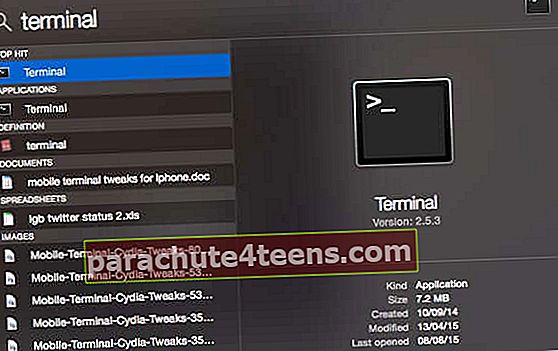
- Kopioi ja liitä tämä komento päätelaitteen tyyppiin tai paina ja tulla sisään avain:
sudo sysctl debug.lowpri_throttle_enabled = 0 - Kirjoita Mac-järjestelmän salasana ja paina Enter-näppäintä. Huomaa, että kun kirjoitat salasanan päätelaitteeseen, mikään ei ole näkyvissä.

Tehty! Huomaat, että varmuuskopiointiin kuluva aika on lyhentynyt huomattavasti.
Kuten edellä mainittiin, muut tehtävät hidastuvat. Varmista siis, että palautat muutokset alkuperäisiin arvoihinsa, kun varmuuskopiointi on valmis.
Kuinka palauttaa aikakoneiden varmuuskopiointi normaalille nopeudelle
- Kopioi ja liitä tämä komento terminaalityypissä tai napsauta tulla sisään avain:
sudo sysctl debug.lowpri_throttle_enabled =
- Nyt Time Machine luo varmuuskopion normaalinopeudella. Et myöskään näe mitään (tai paljon) kuristavaa tai hämmentävää kokemusta, kun teet muita tehtäviä Macilla
Siinä kaikki!
Kuten aiemmin todettiin, ei ole temppu sekaantua koko ajan. Joten käytä sitä paremmin, kun sinulla on kiire varmuuskopion viimeistelyyn.
Voit myös lukea…
- Paras Mac-varmuuskopiointiohjelmisto vuonna 2020
- Kuinka asettaa oma kuvasi Finder Dock -kuvakkeeksi macOS: ssä
- Parhaat ulkoiset USB-C Mac -kiintolevyt vuonna 2020
Mitä sinusta tuntuu tästä hakkeroinnista? Ole hyvä ja jaa mielipiteesi alla olevissa kommenteissa.
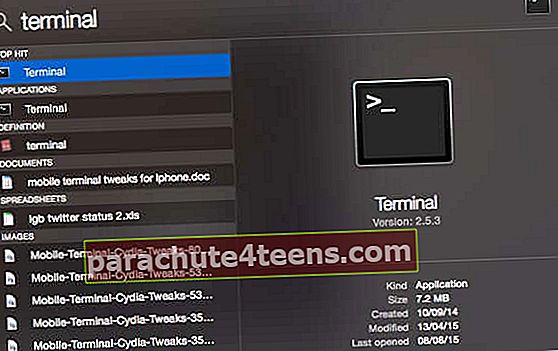



![Tarkastele yksityiskohtaista App Storen ja iTunesin ostohistoriaa iPhonesta ja iPadista [Ohjeet]](https://uploads.parachute4teens.com/wp-content/uploads/blog/683/XWA5SH2ELHpic.jpg)